Word怎么更改项目符号的列表级别?Word更改项目符号的列表级别教程
时间:2022-10-26 21:40
在word文档中使用项目符号可以明确内容的结构,让表达更加清晰。下面小编给大家整理了Word更改项目符号的列表级别教程,感兴趣的小伙伴不要错过哦!
Word怎么更改项目符号的列表级别?Word更改项目符号的列表级别教程

1、首先找到需要编辑的word文档,双击打开,进入编辑页面。
2、在编辑区找到并选择需要更改“列表级别”的对应项目符号的文本。
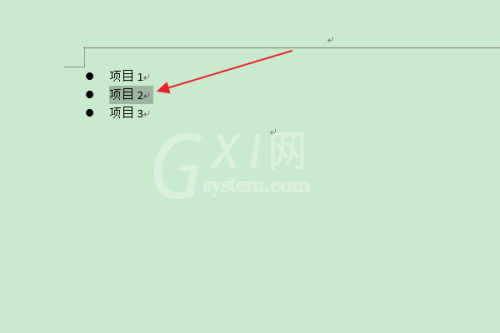
3、在上方切换到“开始”选项卡。
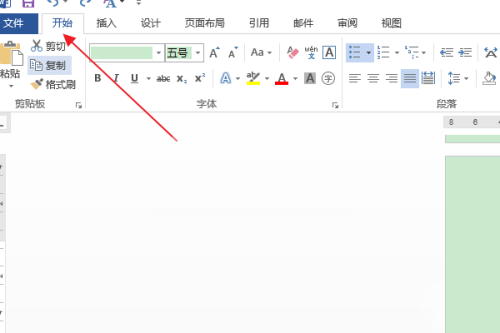
4、点击段落组的“编号”下拉按钮。
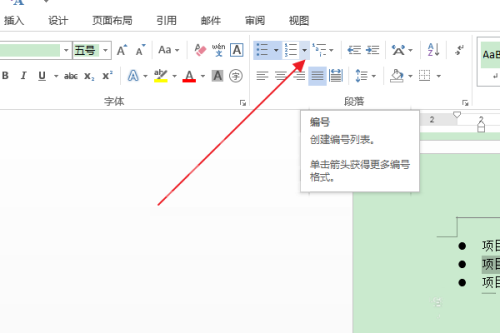
5、在下拉列表中,点击“更改列表级别”。
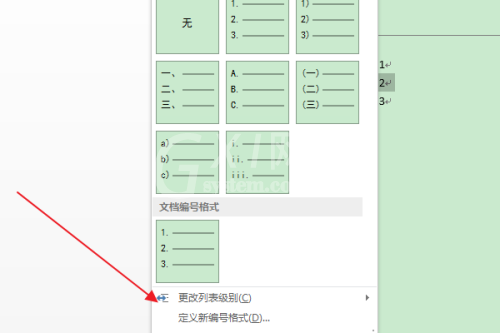
6、在弹出的子列表中,选择所需的项目符号的列表级别。
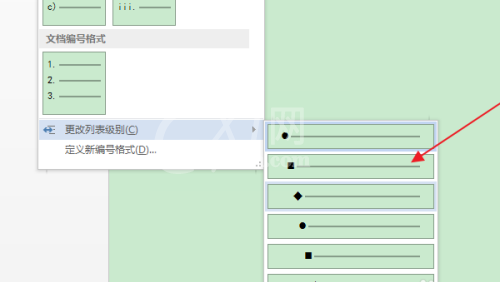
7、返回编辑区,可以看到选中项目符号的列表级别已被修改。
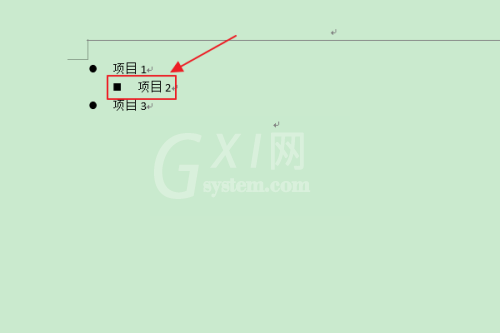
以上这篇文章就是Word更改项目符号的列表级别教程,有需要的小伙伴快来学习一下吧!



























